剪映模拟器导入视频步骤:
1、首先下载小编提供的剪映APK格式,其实就是剪映APP;
2、安装一个模拟器,小编以雷电安卓模拟器为例,下载地址:雷电模拟器
3、打开模拟器之后,把剪映APP拖动到模拟器中安装,安装好如下图;
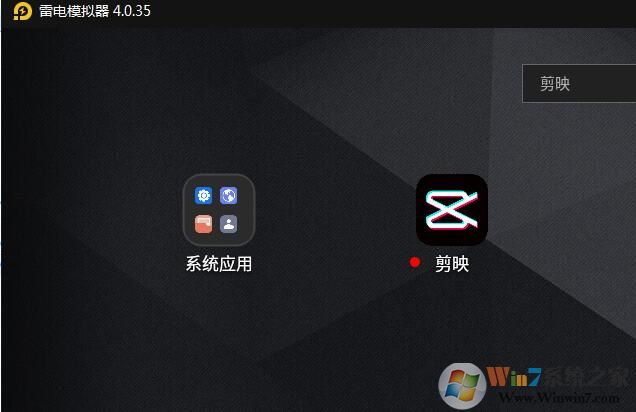
4、安装好之后,我们可以打开剪,但是如何导入视频,照片这些素材呢?我们先找到模拟器和电脑的共享文件夹,不同的模拟器是不同的哦。
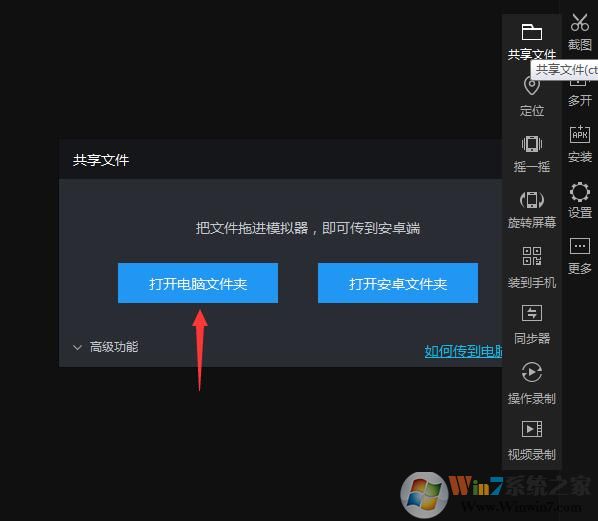
5、打开文件夹之后,我们把视频等所有素材放到这个文件夹里,然后重启模拟器。
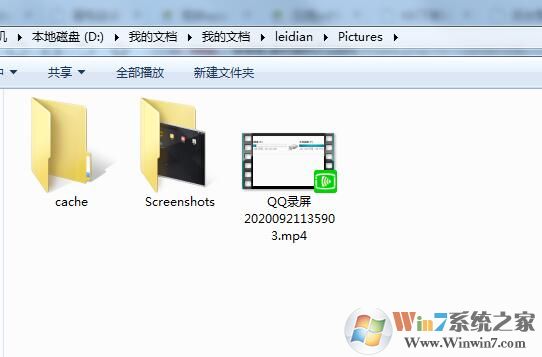
重启后点击开始创作,就可以看到你的视频等文件可以进行创作了~
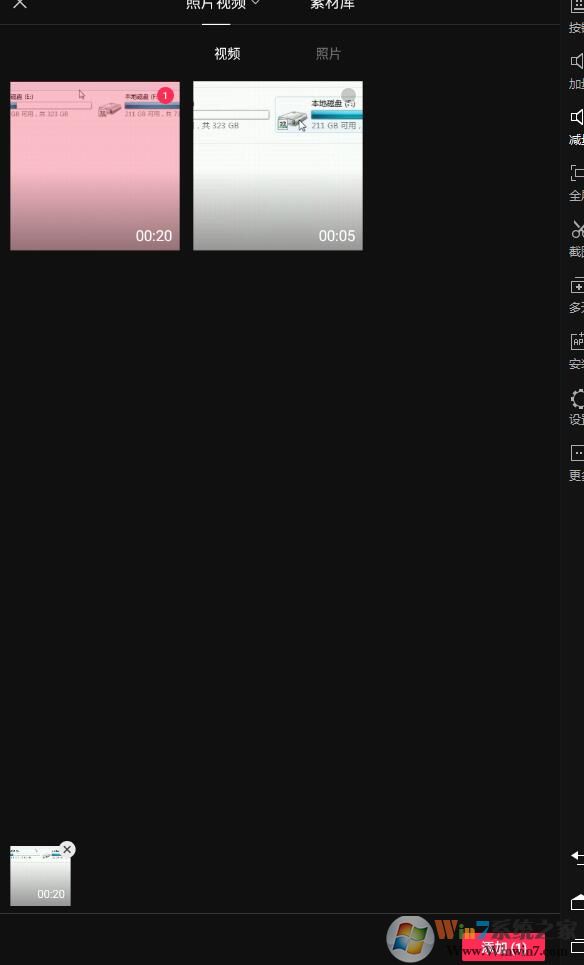
6、制作完成之后,我们导出视频,然后可以同步到你的抖音~
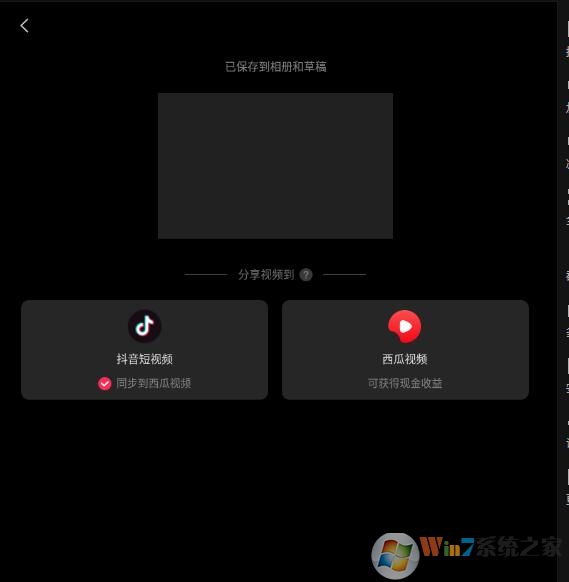
以上就是小编分享的模拟器中剪映导入视频等素材方法,希望大家能喜欢哦,。